PowerPoint 2013プレゼンテーションでカスタムシェイプを作成する方法
PowerPoint 2013は、より多くの形状を提供します以前のものよりも、探しているものがまだ見つからない場合は、独自のカスタムシェイプを簡単に作成できます。 PowerPointでは、描画ユーティリティを使用するのではなく、ライブラリ内の既存の図形を変更してカスタム図形を追加できます。このチュートリアルでは、PowerPointの図形を独自のパーソナライズされた作成に変換する方法を示します。
PowerPoint 2013のカスタムシェイプ
開始するには、PowerPoint 2013を開き、リボンの[挿入]タブをクリックします。

次に、[シェイプ]ボタンをクリックし、作成する必要があるものに最も近いシェイプを選択します。
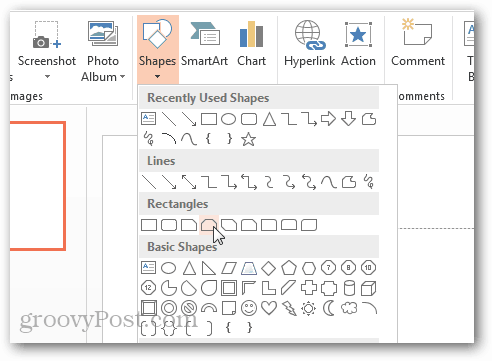
次に、[形式]タブを開き、 シェイプを編集> Eドットポイント オプション。
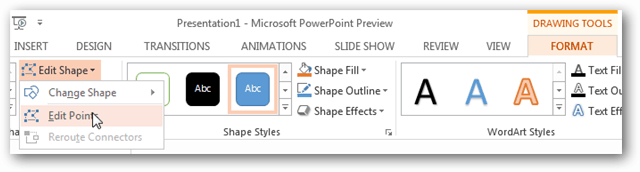
注意: アクセスすることもできます Eマウスがシェイプの上にあるときに、右クリックメニューから[ポイント]オプションを選択します。
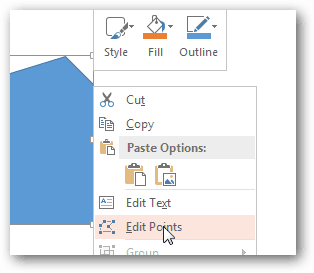
カスタムシェイプを作成するには、黒い四角のポイントをクリックして、シェイプを希望するカスタムディメンションに変換する位置にドラッグします。
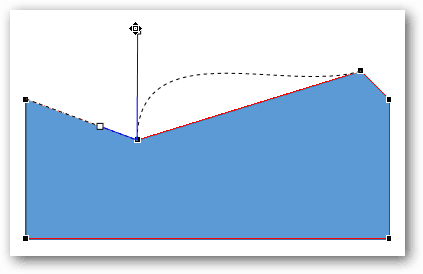
図形に必要なものを作成するのに十分なポイントがない場合は、Shiftキーを押しながら任意の位置の線をクリックして新しいドラッグ可能なポイントを作成することで、さらに追加できます。
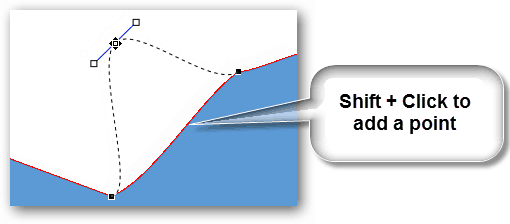
Ctrlキーを押しながらクリックすることで、同様にポイントを削除できます。
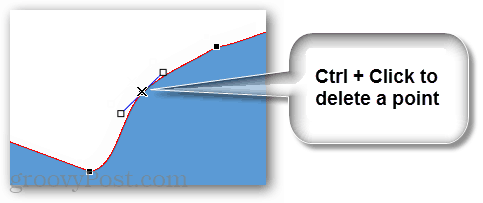
希望する正確な形状になったら、あとは色を付けて、必要なテキストやエフェクトを[書式]リボンに追加するだけです。
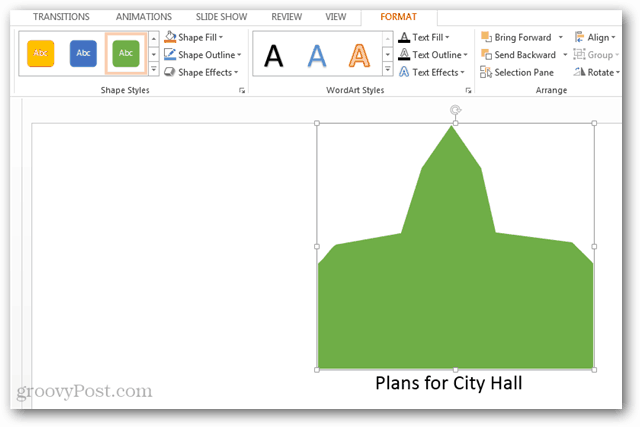










コメントを残す